萬盛學電腦網 >> 圖文處理 >> Coreldraw教程 >> Coreldraw制作可愛小丑魚
Coreldraw制作可愛小丑魚
今天我們來練習一下用Coreldraw繪制海底總動員中活潑可愛的小魚Nemo……
這次我們要用到貝塞爾工具,交互式填充和調和工具以及造形命令中的“相交”和“簡化”。看下完成圖吧:

制作步驟:
1、用貝塞爾工具畫出小魚的身體,選擇工具欄中的交互式填充工具(快捷鍵為G),拉出一個漸變,顏色為從C:2 M:79 Y:81 K: 0到C:0 M:40 Y:80 K: 0。在屬性欄中設輪廓寬度設0.706mm,顏色為黑。其他部位的輪廓也都用這個設置。
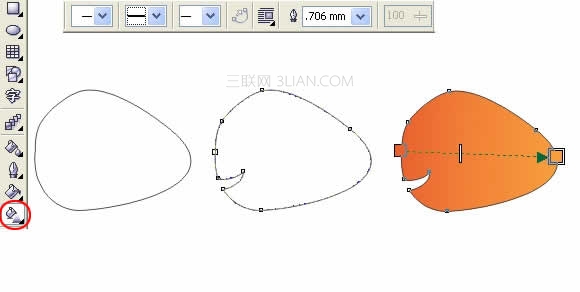
2、用貝塞爾工具分別畫出魚尾和魚鳍的基本形狀,用形狀工具選中,ctrl+Q轉換為曲線後分別調整到合適形狀。
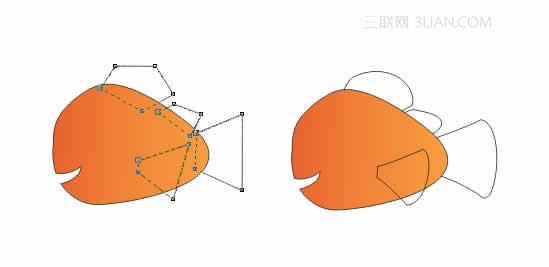
3、給魚尾和魚鳍填充漸變。用吸管工具點擊魚身吸取它的漸變效果,然後用顏料桶工具分別點擊魚尾和魚鳍就能給它們填充同樣的漸變。用交互式填充工具調節好漸變的方向。
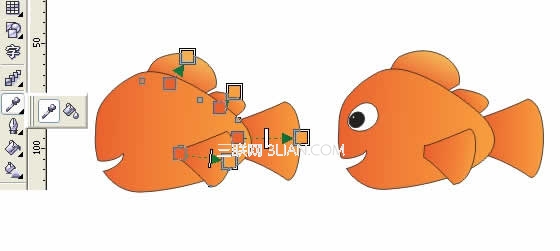
4、給魚身添加花紋。魚身的花紋由三部分組成,中間的那個直接用貝塞爾工具畫,前後的兩個做法相同,即:先用橢圓工具畫出一大一小兩個橢圓,居中對齊後點擊屬性欄中的“簡化”按鈕,形成一個圓環,調整一下形狀後填充白色。將三個花紋選中,ctrl+G群組後按住Shift鍵將魚身也一起選中,點擊屬性欄中的“相交”按鈕得到相交部分後將原花紋刪除。
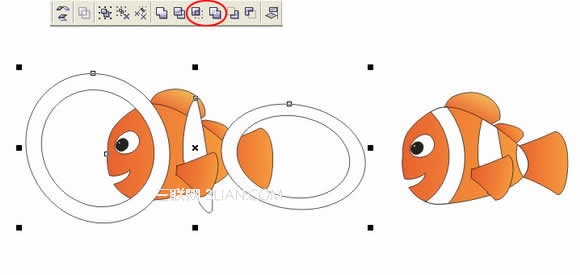
5、給魚尾和魚鳍添加花紋。
用貝塞爾工具分別畫出兩條直線,置於魚尾之上如下位置,選擇工具欄中的交互式調和工具,調和步數設為5,從一條直線上拖動到另一條,即可得到中間的線條。
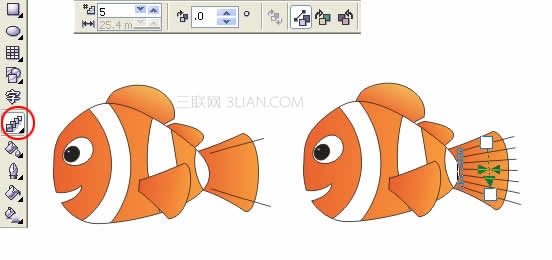
6、選中所有直線和魚尾,點擊屬性欄中的“簡化”按鈕即可得到相交部分,將原直線刪除,完成魚尾。重復第5、6步分別做出幾個魚鳍上的花紋,完成魚鳍。
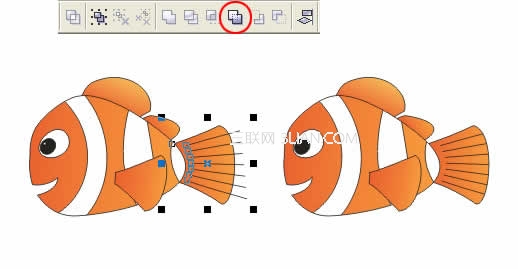
7、給小魚加上眼睛。
用橢圓工具畫出如下三個橢圓,選擇工具菜單中的交互式調和工具,調和步數設為10,從黑眼珠拖動到眼白,形成漸變的效果,完工。
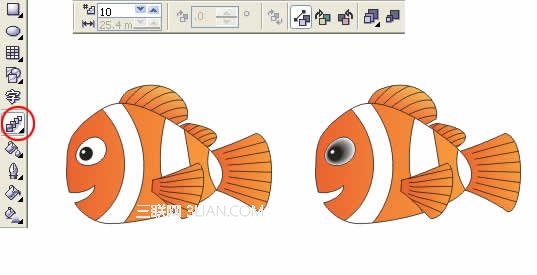
最終效果。
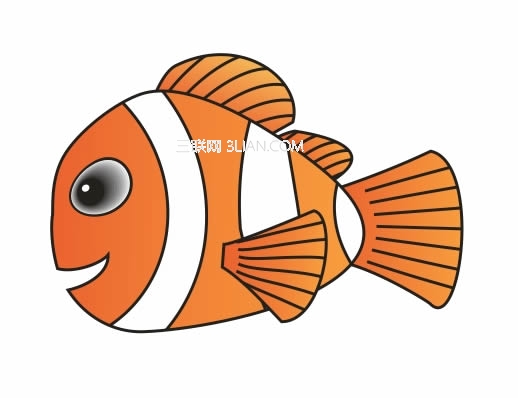
- 上一頁:CorelDRAW拼接打印教程
- 下一頁:CorelDraw制作卡通青蛙



